Der Fase-Modifikator ermöglicht das schrittweise Hinzufügen von Kanten zu bestimmten Teilen eines Objekts über eine Option zum Generieren von vierseitigen Ausgaben. Er kann auf alle Unterobjektebenen angewendet werden und wird in der Regel zur Abrundung spitzer Ecken verwendet. Er kann jedoch auch in anderen Situationen angewendet werden, in denen eine höhere Netzauflösung erforderlich ist.
Der Modifikator "Fase" bietet außerdem einen erweiterten Objektsatz für in Objekte integrierte Abkantfunktionen wie z. B. bearbeitbares Poly, was eine Reihe von Ein- und Ausgabeoptionen umfasst.
Beispiel Teil 1: Erstellen Sie ein Objekt, das gefast werden soll:
- Erstellen Sie einen Quadergrundkörper. Verwenden Sie diese Erstellungsparameter:
- Länge: 60,0
- Breite: 100,0
- Höhe: 12,0
- Längensegmente: 3
- Breitensegmente: 3
- Höhensegmente: 1
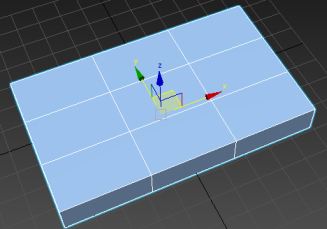
- Wandeln Sie den Quader in das Format "Bearbeitbares Poly" um.
- Klicken Sie im Modifikatorstapel auf das Pluszeichen (+) neben dem Eintrag "Bearbeitbares Poly", um die Unterobjekthierarchie zu erweitern, und klicken Sie dann auf das Kantenelement, um die Unterobjektebene "Kante" zu aktivieren.
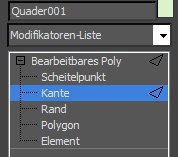
- Doppelklicken Sie auf eine interne Kante, um die Schleife auszuwählen, und verschieben Sie sie in die Nähe der Außenseite des Quaders fest.
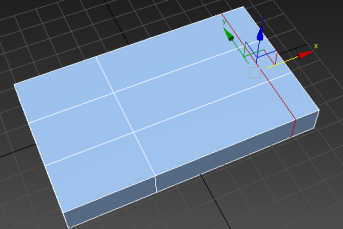
- Wiederholen Sie dieses Verfahren für die drei verbleibenden internen Kantenschleifen.
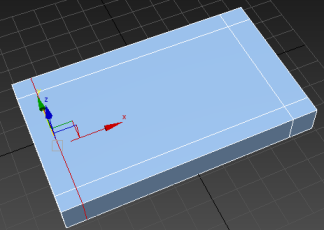
- Wechseln Sie zur Unterobjektebene "Polygon", wählen Sie das innere Polygon auf der Oberseite des Quaders aus, und extrudieren Sie es um 10 Einheiten nach innen. Beenden Sie den Extrusionsmodus.
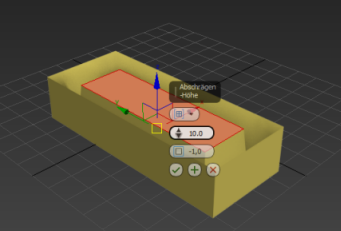 Anmerkung: 3ds Max bietet verschiedene Methoden, mit denen ein ähnliches Ergebnis erzielt werden kann. Dieses eignet sich jedoch besonders gut zur Erkundung der Optionen des Fase-Modifikators.
Anmerkung: 3ds Max bietet verschiedene Methoden, mit denen ein ähnliches Ergebnis erzielt werden kann. Dieses eignet sich jedoch besonders gut zur Erkundung der Optionen des Fase-Modifikators.Im nächsten Schritt wählen Sie Unterobjekte auf zwei verschiedenen Ebenen aus, um einige der verschiedenen Optionen kennenzulernen, die in den Auswahleinstellungen des Fase-Modifikators zur Verfügung stehen.
- Bleiben Sie auf der Ebene "Polygon", und wählen Sie die vier vertikalen inneren Polygone aus. Wechseln Sie in die Unterobjektebene "Kante", und wählen Sie die vier inneren Kanten oben am Quader aus.
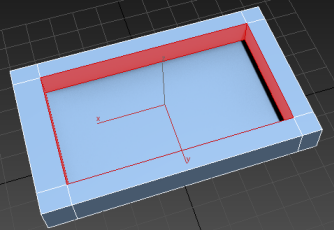
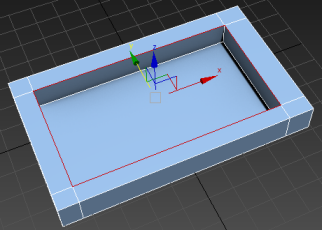
Um die wichtigsten Funktionen des Fase-Modifikators zu veranschaulichen, erstellen Sie ein einfaches Objekt in Form eines Tabletts.
Beispiel Teil 2: Wenden Sie den Fase-Modifikator an, und ändern Sie die Einstellungen:
- Wählen Sie in der Modifikatorliste der Modifikatorgruppe "Objektraummodifikatoren"
 "Fase".
"Fase". Dadurch wird der Modifikator "Fase" auf das Objekt angewendet, und es werden dessen Einstellungen geöffnet: das Rollout "Fase" in der Modifikatorgruppe.
- Greifen Sie auf die Unterobjektebene "Kante" zu, wenn sie nicht bereits aktiv ist, und wenden Sie den Modifikator "Fase" aus der Modifikatorliste der Modifikatorgruppe an. Vergrößern Sie eine Ecke, um einen besseren Blick auf die Ergebnisse zu erhalten.
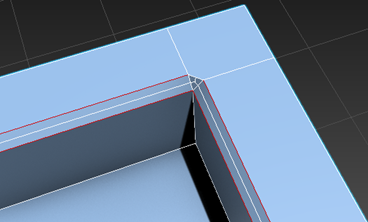
Wie Sie sehen, wurden die vier Kanten gefast, und die neuen Polygone an den Ecken sind alle viereckig. Diese Ausgabe ist das Ergebnis der Standardeinstellung der Operation: Quad-Fase.
- Legen Sie im Rollout "Fase" den Wert für "Betrag" auf 2,0 fest.
Dadurch wird die Fase vergrößert, sodass die Ergebnisse der nachfolgenden Operationen besser sichtbar sind.
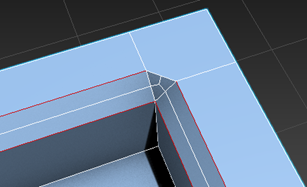
- Wählen Sie im Rollout "Fase" unter "Operation" die Option "Vorgabe-Fase".
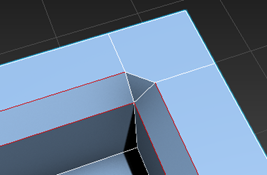
Die neuen Polygone an den Ecken sind jetzt Dreiecke. Im Allgemeinen können bei der Modellierung mit Polygonen Dreiecke zu unvorhersehbaren Ergebnissen führen. Daher ist es am besten, möglichst die Quad-Option zu verwenden, also Vierecke.
Das aktuelle Ergebnis ist eine klassische Fase, die eine herkömmliche reale flache Fase repliziert, wie sie durch Abschleifen oder Abhobeln der scharfen Ecke eines Holzobjekts erzielt wird, um einen Übergang zwischen zwei Seiten zu erzeugen. Mit dem Fase-Modifikator können Sie ganz einfach Variationen dieses Effekts erstellen.
- Setzen Sie "Operation" wieder auf "Quad-Fase", und ziehen Sie das Zahlenauswahlfeld "Spannung" langsam nach unten auf 0,0, während Sie die gefaste Ecke beobachten.
Je niedriger die Einstellung für "Spannung", desto mehr ist die gefaste Fläche nach außen gewölbt, bis sie beim Wert 0,0 eine scharfe Ecke ergibt. Wenn Sie eine stärker abgerundete Fase erstellen wollen, ist es also besser, einen höheren Wert für "Spannung" zu verwenden.
- Legen Sie "Spannung" auf 0,7 fest, und erhöhen Sie den Wert für "Segmente" auf 3.
Dadurch wird eine gut abgerundete Fase erzeugt, mit einem glatten Übergang zwischen den benachbarten Flächen.
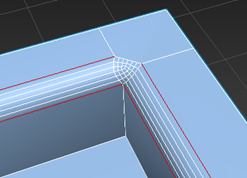
- Um dieses Ergebnis mit der herkömmlichen Methode zum Erstellen von Fasen zu vergleichen, setzen Sie "Operation" kurz noch einmal auf "Vorgabe-Fase" zurück.
Wie Sie sehen, ist die gefaste Fläche wieder flach, und es gibt keine Verformung. Das liegt daran, dass keine Verformung möglich ist, weil es bei "Vorgabe-Fase" die Einstellung "Spannung" gar nicht gibt.
- Setzen Sie "Operation" wieder zurück auf "Quad-Fase", und werfen Sie einen Blick auf die Dropdown-Liste "Auswahl".
Aktuell ist für "Auswahl" die Option "Vom Stapel" gewählt, was bedeutet, dass die Fase auf jegliche Auswahl angewendet wird, die auf der aktiven Unterobjektebene des Objekts existiert, auf das der Modifikator angewendet wird. Aber was passiert, wenn keine Unterobjektebene aktiv ist?
- Klicken Sie im Modifikatorstapel auf den Eintrag "Bearbeitbares Poly".
Die Stapelanzeige wird aktualisiert und zeigt an, dass die Kantenebene aktiv ist.
- Stellen Sie sicher, dass die Option "Endergebnis zeigen" unter der Stapel aktiviert ist (
 ), und klicken Sie dann entweder auf das "Kante"-Element oder auf das "Bearbeitbares Poly"-Element in der Stapelanzeige.
), und klicken Sie dann entweder auf das "Kante"-Element oder auf das "Bearbeitbares Poly"-Element in der Stapelanzeige. Dadurch wird das Objekt auf die Objektebene gebracht, mit dem Ergebnis, dass die Fase auf jede Kante angewendet wird. Dies ist das Standardverhalten.
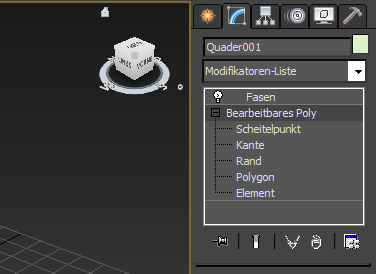
Obwohl "Kante" nicht mehr die aktive Unterobjektebene im Modifikatorstapel ist, bleibt die Kantenauswahl weiterhin vorhanden und steht zur Fasenerstellung zur Verfügung.
- Klicken Sie im Modifikatorstapel auf den Eintrag "Fase", und wählen Sie dann für "Auswahl" die Option "Ausgewählte Kanten".
Die Fasen werden wieder auf die Kantenauswahl begrenzt.
Unter "Fase" ist jetzt auch wieder die Flächenauswahl verfügbar, die Sie zuvor verwendet haben. Als Nächstes betrachten wir eine Reihe von "Auswahl"-Optionen, die von der Auswahl genutzt werden.
- Wählen Sie für "Auswahl" die Option "Ausgewählte Flächenkanten".
Dadurch werden die Fasen auf alle Kanten der Polygonauswahl im Stapel angewendet, einschließlich der "inneren" Kanten zwischen benachbarten ausgewählten Polygonen. Damit werden Fasen an den inneren vertikalen Kanten erzeugt.
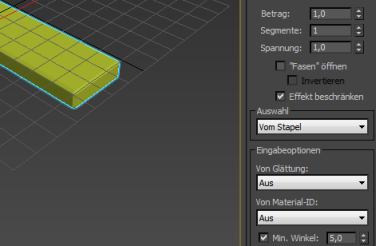
Wenn Sie lieber nur die inneren horizontalen Kanten fasen möchten, können Sie dazu eine andere Option verwenden.
- Wählen Sie für "Auswahl" die Option "Ausgewählte Flächenränder".
Ein Rand besteht nur aus Kanten am Umfang jeder zusammenhängenden Polygonauswahl. Mit der Option "Ausgewählte Flächenränder" werden innere Kanten wie z. B. die vertikalen Ecken nicht gefast.
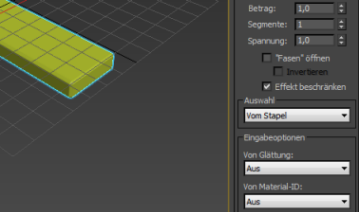
- Um sich mit den Fasen vertraut zu machen, sollten Sie mit den anderen Einstellungen experimentieren. Diese werden alle im Thema "Modifikator "Fase" - Referenz"" erklärt.
Nachdem Sie das Objekt erstellt haben, das gefast werden soll, werden Sie nun einige der Optionen des Fase-Modifikators kennenlernen. Diese Vorgehensweise schließt sich an die vorhergehende an.